Cómo hacer animación GIF sitios y programas para crear sus propias animaciones

- 648
- 104
- Soledad Adorno
El formato de imágenes de ráster GIF durante mucho tiempo se consideró el más común en Internet. Con su ayuda, puede crear y almacenar archivos gráficos animados y estáticos, en el formato de no más de 256 colores sin pérdida de calidad. La animación puede reemplazar muchas palabras e imágenes, colocando el personal necesario en ella y estableciendo los parámetros de visualización.
 Considere los métodos para crear dichos archivos, con una instrucción y descripción detallada del paso por paso.
Considere los métodos para crear dichos archivos, con una instrucción y descripción detallada del paso por paso.
Crear gif a partir de imágenes
Los GIF se pueden crear a partir de imágenes, por ejemplo, para esto será conveniente usar servicios en línea o aplicaciones especiales que ofrecen un conjunto de herramientas y parámetros para crear animación al gusto del usuario.
Intente crear su primer GIF para familiarizarse con las capacidades y herramientas de los servicios que hemos propuesto. Para hacer esto, prepare cualquier foto en una computadora u otro dispositivo, vaya a un sitio especial (los servicios se consideran más allá en el artículo), o en la aplicación, luego descargue una o más, los archivos con la extensión generalmente se admiten .JPG o .Png. Indique la configuración de GIFS, imagine cómo se verá su creación, y si todo se adapta, debe hacer clic en el botón "Crear" (el método de conservación depende del servicio utilizado).
Hay muchas formas de hacer un GIF, y puede familiarizarse con algunas de ellas en el artículo.
Gifius, herramienta web para crear animación
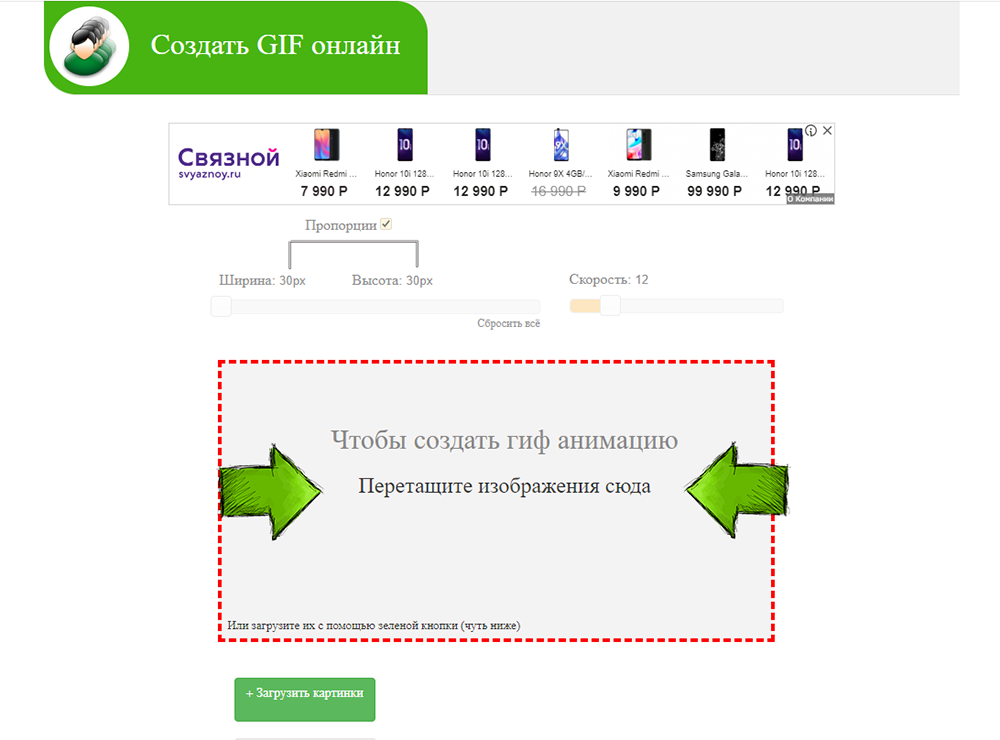
El diseñador en línea de Gifius le permite reunir una animación GIF simple utilizando un diseñador gratuito. El servicio ha estado funcionando desde 2014, proporcionando varias herramientas especializadas y un formulario para dejar comentarios.
Instrucciones para usar el servicio:
- Abra el sitio web. En la parte superior del usuario, se solicitarán fotos que se utilizarán en marcos de animación. Cargarlos haciendo clic en un bloque seleccionado por un marco rojo o arrastrando las imágenes allí.
- En la configuración, determine la resolución del futuro GIF, puede colocar la bandera en el punto de "proporción" para que haya proporcionalidad, es decir, cuando el ancho cambia, la altura se ajusta automáticamente.
- Poner el cambio de velocidad (retraso entre ellos), el valor predeterminado de 12 está establecido. El valor se ingresa desde el teclado o cambia usando un control deslizante en la pantalla.
- Cambiar el orden de la animación. Para hacer esto, mueva las miniaturas en el panel, que se encuentra debajo de la ventana previa al examen. Si la animación es demasiado corta o cree que las imágenes no son suficientes, puede descargarlas haciendo clic en un botón verde con una inscripción apropiada.
- Queda por descargar el archivo GIF terminado, para esto, haga clic en la animación con el botón derecho del mouse, seleccione "Guardar como ...", especifique el nombre y la ubicación deseada del archivo, luego "Guardar". También puede hacer clic en el sitio "Descargar GIF".
Creando gifs usando Photoshop
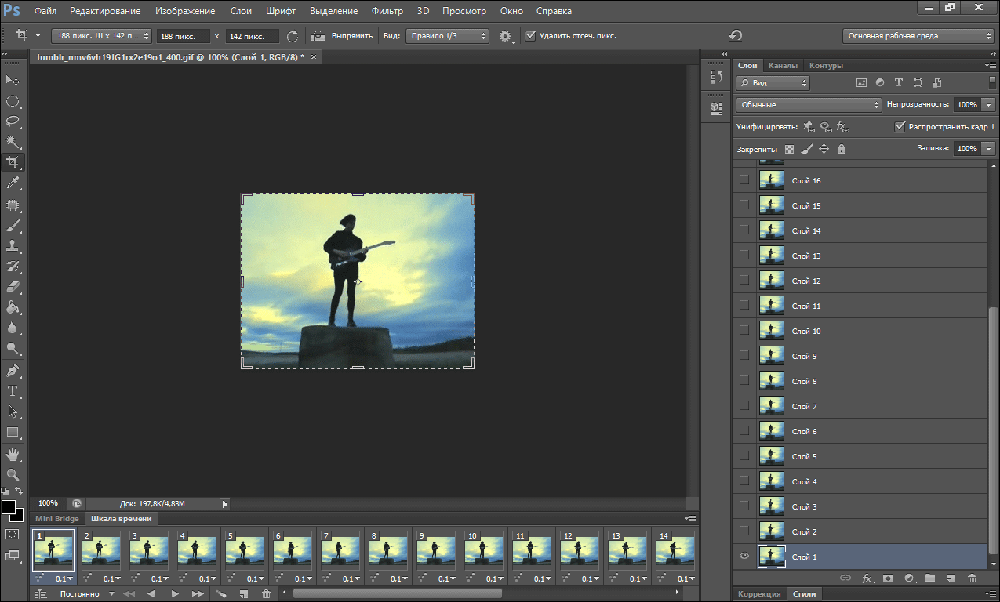
El conocido editor gráfico multifuncional brinda oportunidades para crear sus propias imágenes animadas.
Trate de crear sus propias hermosas animaciones: inscripciones quemadoras o luminosas, letras en movimiento, un gato dibujado que persigue su cola y todo lo demás, que es suficiente para la imaginación y las habilidades. Con la ayuda de Abobe Photoshop, puede crear animaciones paramilitarios verdaderamente profesionales y emocionantes, con enormes oportunidades de personalización y escenarios de imágenes animadas.
Para hacer esto, use una simple instrucción de paso por paso:
- Preparar al futuro personal de la animación. Cada capa creada con una imagen o su patrón es un marco.
- En la parte superior de la ventana de Photoshop en el panel, seleccione la sección "Ventana", luego asegúrese de que la "Escala de tiempo" esté activa. Esto puede ser entendido por la marca de verificación opuesta, si está ausente, póngalo haciendo clic en la tecla del mouse izquierda.
- En la ventana que aparece, haga clic en el botón Central "Crear una animación corta de cabello".
- En la lista de caída, busque el elemento "Crear marcos de las capas" y seleccionarlo.
- Puede elegir el número de obras de animación: una vez, tres veces, para siempre u otro significado.
- Use una escala temporal si necesita configurar el pedido de personal.
- Ahora puede guardar el trabajo terminado en la computadora eligiendo un formato .Directorio de gif y preservación.
Gifovina - Servicio web para crear animación
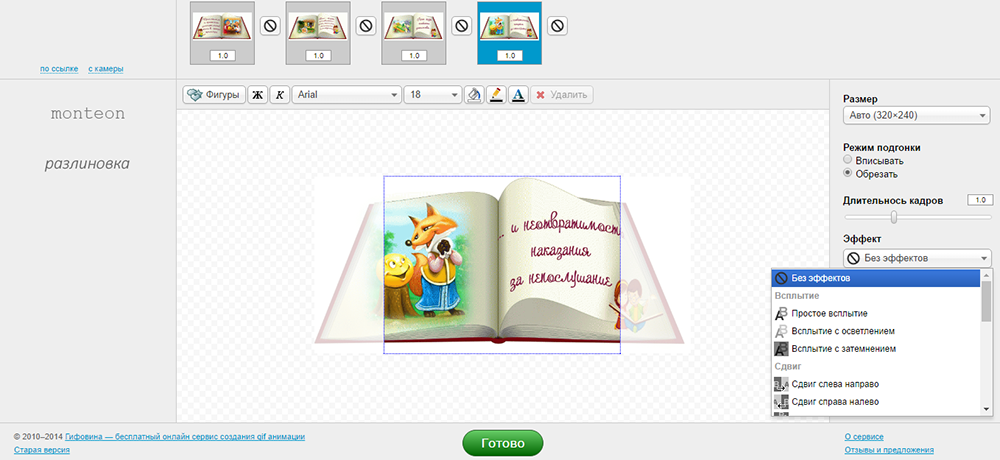
Gifovina es un animador gratuito que no requiere descargar a una computadora. El trabajo en el GIF se lleva a cabo en un editor en línea que requiere el funcionamiento correcto del reproductor de Flash incluido ABO.
La interfaz de servicio se divide en una ventana previa al examen, barra de herramientas, parámetros y escala temporal. El personal se agrega presionando el botón en la esquina izquierda de la página y se carga desde la computadora, por enlace desde Internet o desde la cámara (si puede tomar una foto y subirla al editor).
Indique los parámetros necesarios, coloque el tamaño de los marcos, su duración y otras configuraciones. Si lo desea, también puede darse cuenta de los efectos inusuales de las transiciones entre diapositivas: ascendentes, cambios, redadas, faja, persianas, pixelización.
Puede agregar varias plántulas, figuras y "burbujas" con el texto. Cada objeto puede asignar su propio color del relleno, contorno y texto dentro de él. Las inscripciones también se configuran, y se selecciona una fuente de dos opciones para ellos: Arial y Times New Roman.
Cuando se complete el trabajo en la creación, haga clic en el botón con la inscripción "lista" en la parte inferior. Puede ver el resultado y descargarlo, o compartirlo en las redes sociales.
Cómo crear GIF a partir de archivos de video
Puede crear animación GIF del video, es decir, convertir en el GIF, utilizando el popular servicio de conversión en línea u otros que realizan la misma función de transformación. En este caso, el sonido se perderá, porque este formato de archivos no admite acompañante de sonido, solo muestra la imagen.
Las instrucciones pueden mostrar la animación para mostrar qué acciones debe realizar el usuario paso a paso. O guarde su extracto favorito de un video en forma de un gif.
Creación de animación usando Video a GIF Lab
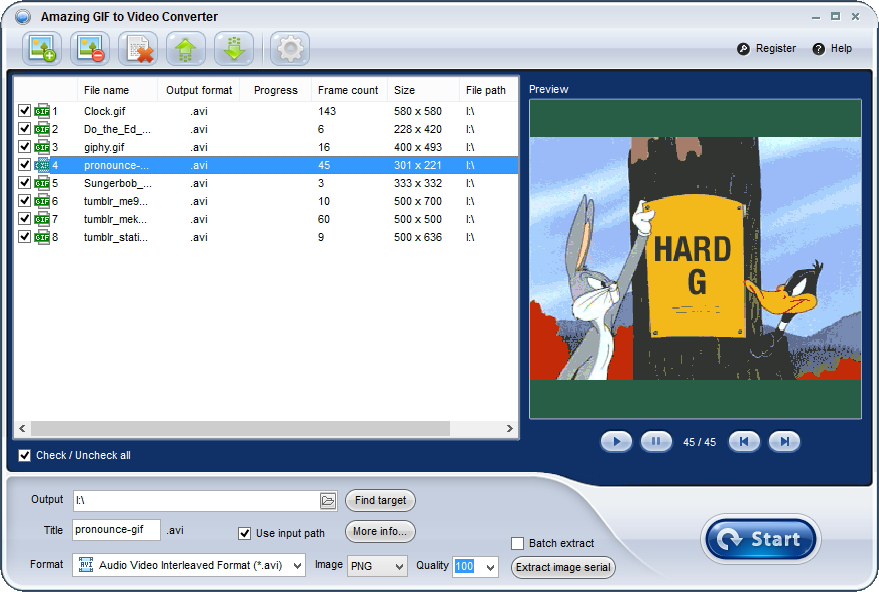
Este servicio en línea le permite convertir archivos MP4, OGV, WebM y OGG, GIF. El archivo convertible debe guardar en su dispositivo, luego seleccionarlo y descargarlo en el sitio.
Seleccione el FPS necesario (número de cuadros por segundo, velocidad) y haga clic en "Comience a grabar" para comenzar a grabar en el GIF. Después de capturar el segmento requerido, haga clic en "Detenga de grabación / crea GIF" para finalizar el registro.
Puede guardar la animación resultante haciendo clic en el botón "Guardar animación", o pre -editar el "RESIDOR GIF", haciendo clic en el botón cercano. Seleccione el directorio necesario para guardar y nombre de archivo. Listo, le deseamos un trabajo agradable con video a GIF Lab.
Estudio de Camtasia
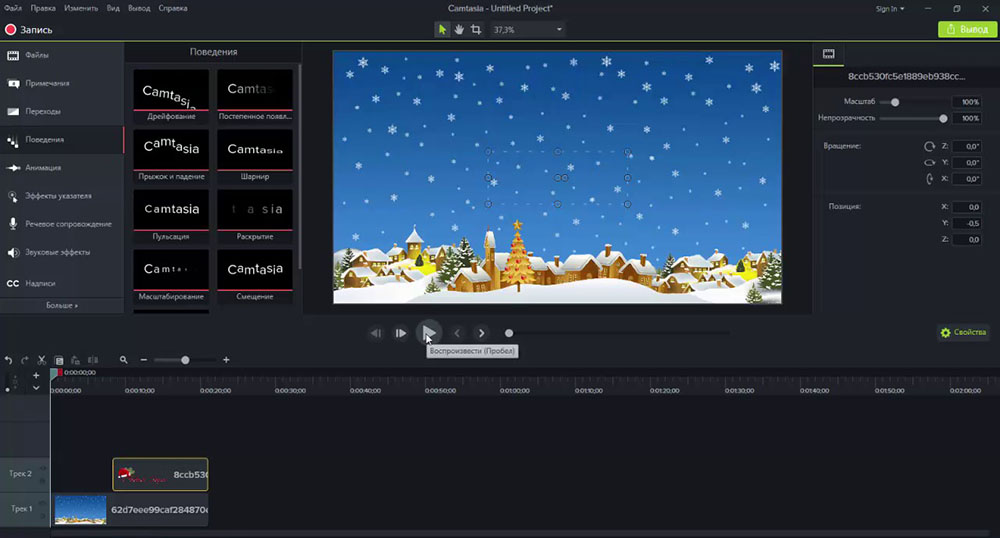
Usando este software, el usuario puede capturar el video desde la pantalla o el área designada en él. Antes de comenzar la grabación, debe establecer los parámetros necesarios para disparar.
El material de video creado se puede editar en el editor Built -in, agregando efectos gráficos, inscripciones, transiciones, animación o movimiento. En la escala de tiempo, el curso del personal de la animación cambia, o innecesario.
Kamtasia puede capturar todo lo que sucede en la pantalla, juegos, programas o escritorio. También hay una función de grabar un video de una cámara web, seguida de convertir en animación.
Después de capturar y editar el video a través de Camtasia Studio, exporte sus GIF a la computadora seleccionando el formato de archivo apropiado al guardar.
Creación de animación a partir de video e imágenes
Ahora sobre cómo hacer una animación GIF con Icadrov a partir de imágenes y de videos. Para esto, como con los métodos descritos anteriormente, debe utilizar cualquiera de los servicios de los animadores.
Lienzo
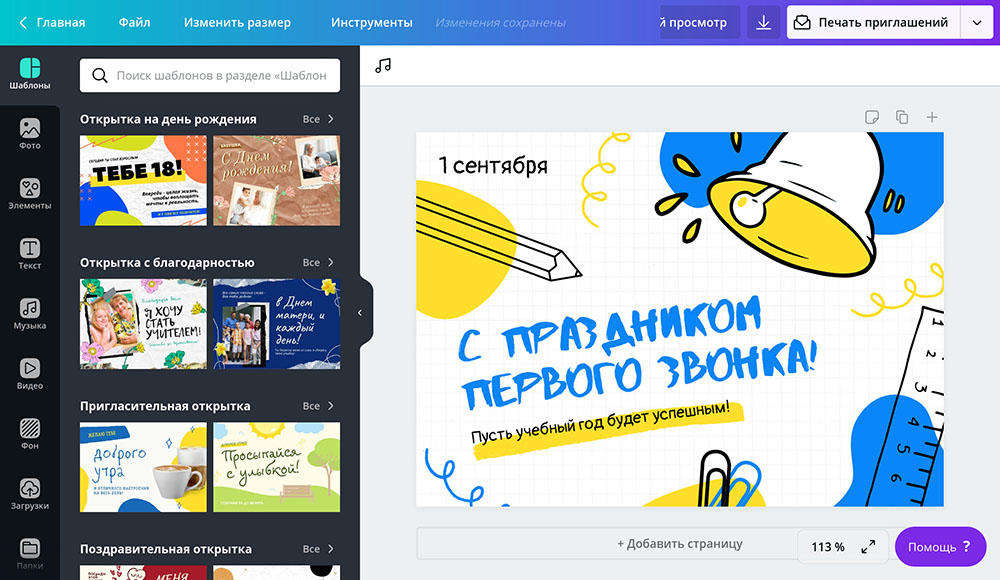
Canva: un conjunto de herramientas en línea para crear un diseño gráfico con un editor construido, biblioteca de plantillas, ilustraciones y fuentes inusuales. Es una aplicación de plataforma cruzada, puede trabajar tanto en un navegador como desde un dispositivo móvil (en la aplicación).
Intenta hacer tu gif. Para hacer esto, debe pasar por el procedimiento de registro y luego ir al editor en su cuenta personal. Use una gran colección de gráficos, fuentes y fondos minimalistas listos. Puede encontrar una inscripción u objeto sobre el tema de interés para usted utilizando la línea de búsqueda.
Cuando la plantilla de animación esté lista, guárdela en su dispositivo haciendo clic en "Descargar" y seleccionando el formato de archivo correspondiente.
Supa
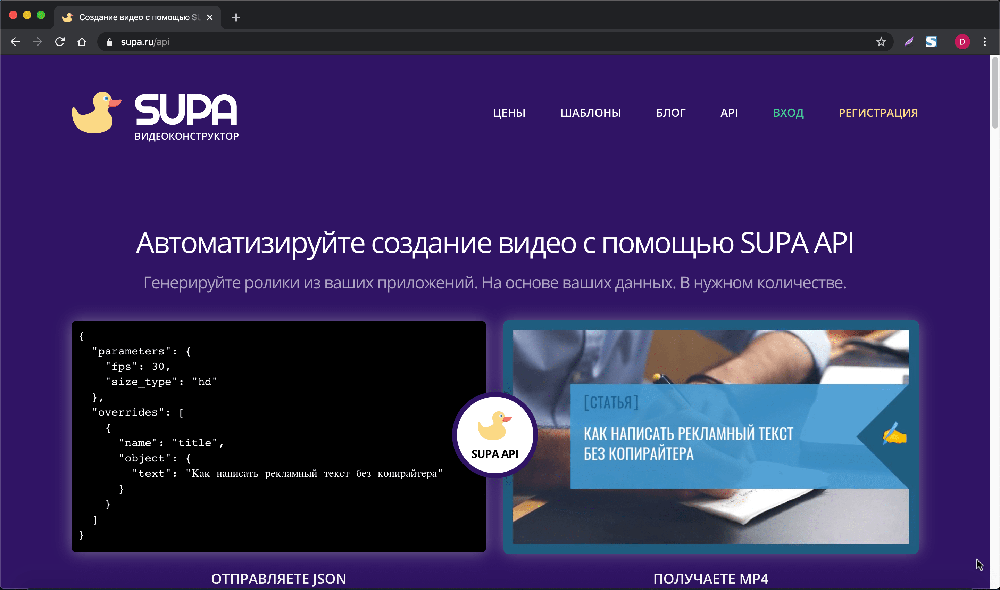
SUPA - Servicio para crear videos cortos con una interfaz de editor simple y agradable. La ventana se divide en varias partes: un panel de herramientas gráficas, una lista de diapositivas con el ajuste de las transiciones entre ellas, así como un panel de visualización de video.
Puede aplicar un efecto animado, filtrar, color, cambiar el tamaño a cada objeto en el marco.
Gifabia

Giphy es una gran colección de imágenes animadas (Gifok), así como un motor de búsqueda popular para encontrar o intercambiar .Archivos gif. Todo el sitio, así como un logotipo, el motor de búsqueda, los botones están animados. Las personas intercambian gifs, noticias, agregan sus artículos que están medio llenos de gifs.
Para usar el editor, se requiere el registro. También puede convertir el video de Internet en archivos de formato GIF.
Ezgif
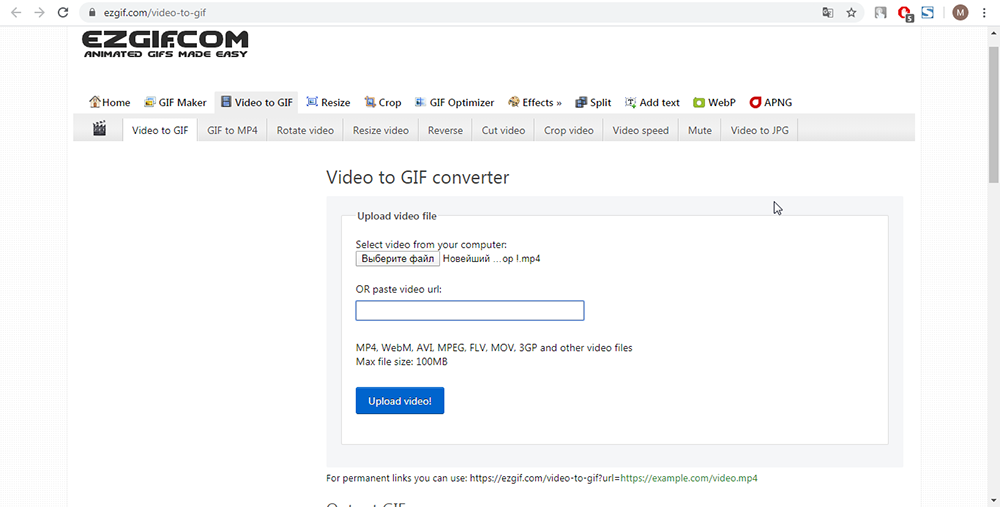
El sitio web de EZGIF ofrece oportunidades y herramientas para crear gifs simples. La interfaz del sitio admite solo inglés y ha estado trabajando desde 2012.
Descargue sus imágenes, establezca un retraso entre el cambio de cambio, el número de repeticiones y haga clic en el botón Azul "Haga un GIF!".
Imgflip
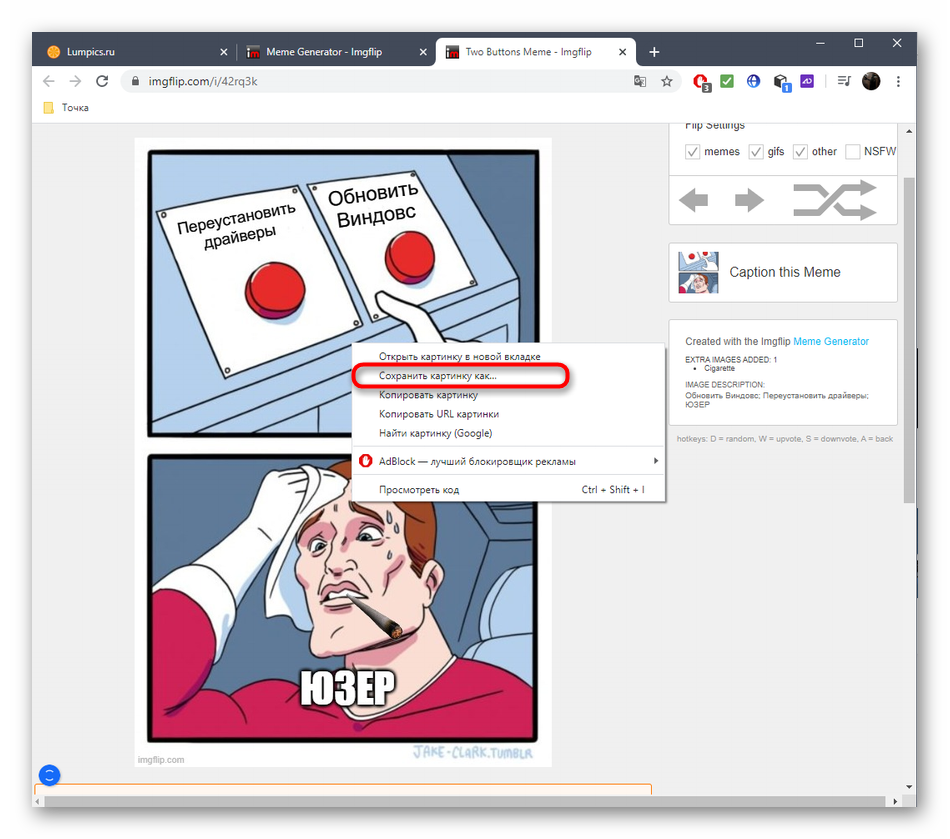
El servicio IMGFLIP le permite crear sus propios memes, diagramas, imágenes divertidas y GIF utilizando un diseñador construido. En News Feed, los participantes publican sus propios trabajos interesantes, que otros discuten y evalúan otros.
Descargue su video o imágenes, establezca los parámetros para la pantalla y haga clic en "Generar GIF" para pegar marcos en animación completa. Si lo desea, puede compartir el resultado en la cinta.
Creación de un GIF desde la grabación de la pantalla
A veces sucede que quiero compartir lo que está sucediendo en la pantalla de mi monitor, o mostrar cómo realizar correctamente cualquier acción usando un ejemplo. Para hacer esto, hay utilidades especiales para crear una animación GIF a partir de la grabación de pantalla, como Licecap o ScreenNogif, que se descargan de los sitios de desarrolladores oficiales.
Lícola
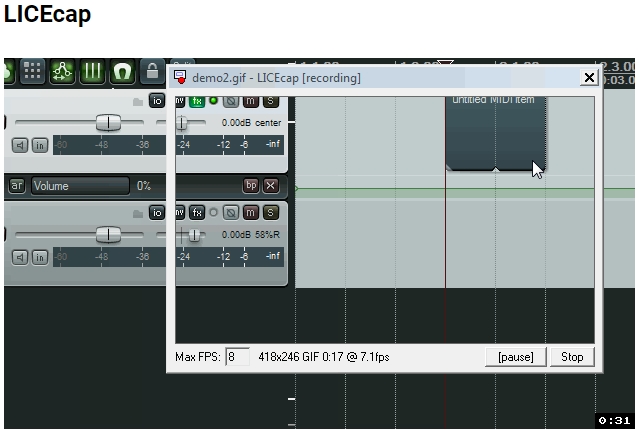
Un programa simple con una interfaz que consta de varios botones. El registro ocurre directamente en .Archivo gif. Instale el área de captura de pantalla requerida y haga clic en el mouse de registro. Puede hacer una pausa durante la combinación de grabación de la tecla Shift +.
Guarde el archivo creado en su computadora y luego compártalo con otros transmitiéndolo o descargándolo en otro sitio.
Screentogi
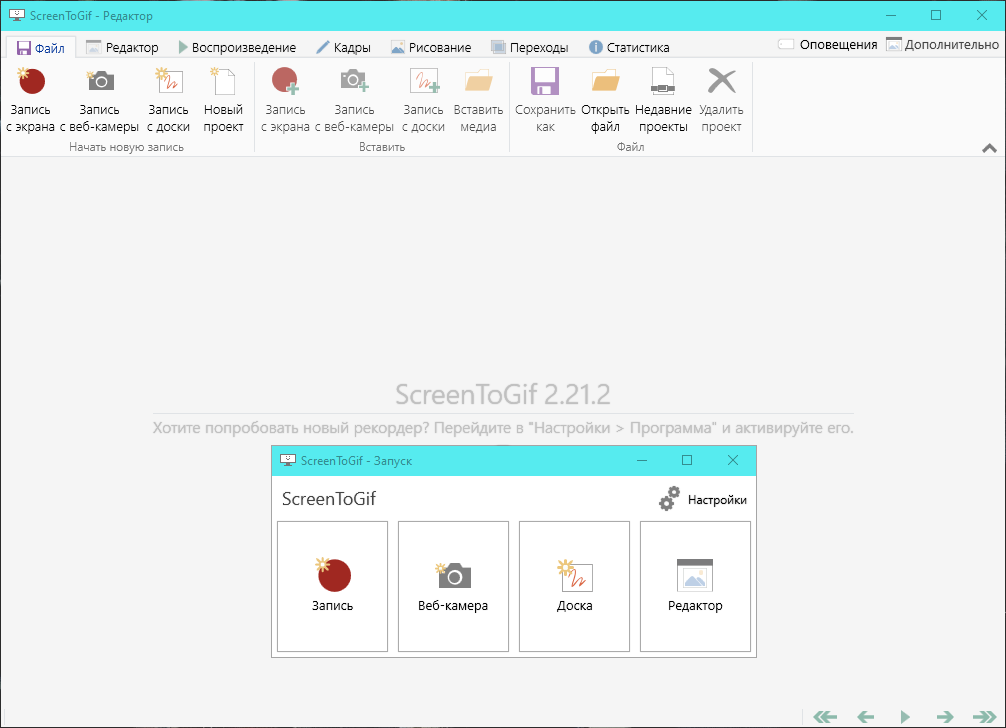
ScreenTogif, a diferencia del programa anterior, tiene una interfaz de habla inglesa y rusa (el idioma se puede cambiar en la configuración), un editor y reproductor construido con la posibilidad de agregar elementos gráficos. La grabación también se lleva a cabo directamente en el formato GIF y se almacena en el directorio indicado en la configuración.
Hay muchas opciones para la edición, así como los parámetros para capturar lo que está sucediendo en la pantalla. Después de disparar, puede aplicar filtros, eliminar marcos adicionales o agregar un marco con el texto.
Esperamos que el artículo haya sido útil, y usted aproveche cualquiera de los servicios propuestos de animadores. Si hay alguna pregunta, o hay deseos para el portal, deje un comentario utilizando el formulario de comentarios ligeramente más bajo.
- « Las formas más efectivas de aumentar la velocidad de Mackbook
- Zenchoise en Android - Propósito, uso y eliminación de la aplicación »

